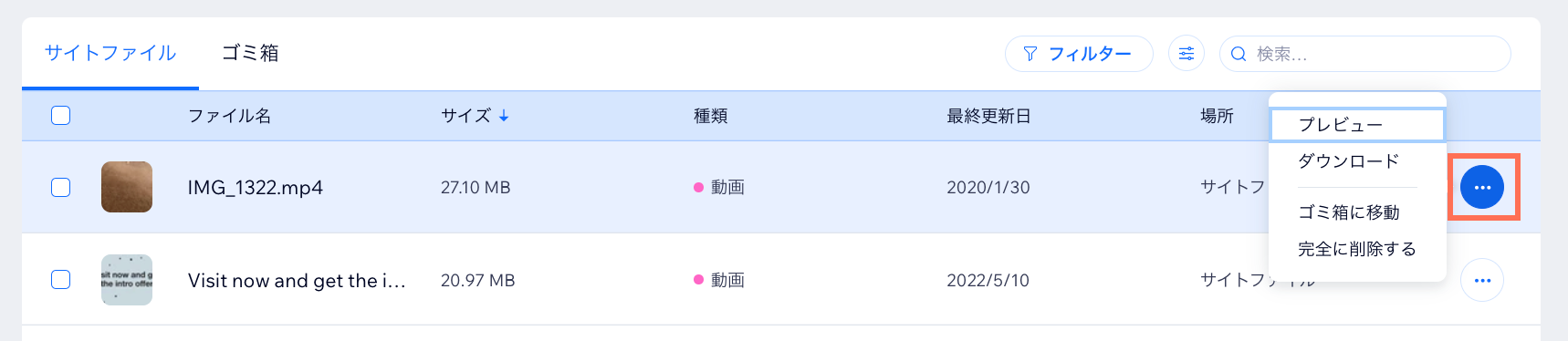シェアギャラリーアプリ:データを取り出す
1分
重要:
- 2025年5月4日より、「シェアギャラリー」アプリのサポートを終了しました。中断されることなくサイトを運営するには、Anyfile アプリに切り替えることをおすすめします。
- データを回収することはできますが、シェアギャラリーアプリから Anyfile アプリにデータを移行することはできません。
シェアギャラリーアプリにアップロードしたデータ(画像、動画、ファイル)を取り出し、プレビュー、ダウンロード、ゴミ箱に移動、または完全に削除するかを選択します。アプリに残されたコメントを取り出すことはできません。
データを取り出す方法:
- サイトダッシュボードの「設定」にアクセスします。
- スクロールダウンして「データ容量管理」をクリックします。
- 該当するファイルの横にある「その他のアクション」アイコン
 をクリックします。
をクリックします。 - 実行する内容を選択します:
- プレビュー:ファイルをプレビューして、正しいファイルであることを確認します。
- ダウンロード:ファイルをデバイスにダウンロードします。
- ゴミ箱に移動:ファイルはゴミ箱に移動しますが、すぐには削除されません。
- 完全に削除する:ファイルを削除します。この操作を元に戻すことはできません。
- 「はい、ファイルを削除します。」チェックボックスを選択して、操作を確定します。
- 「ファイルを削除」をクリックします。